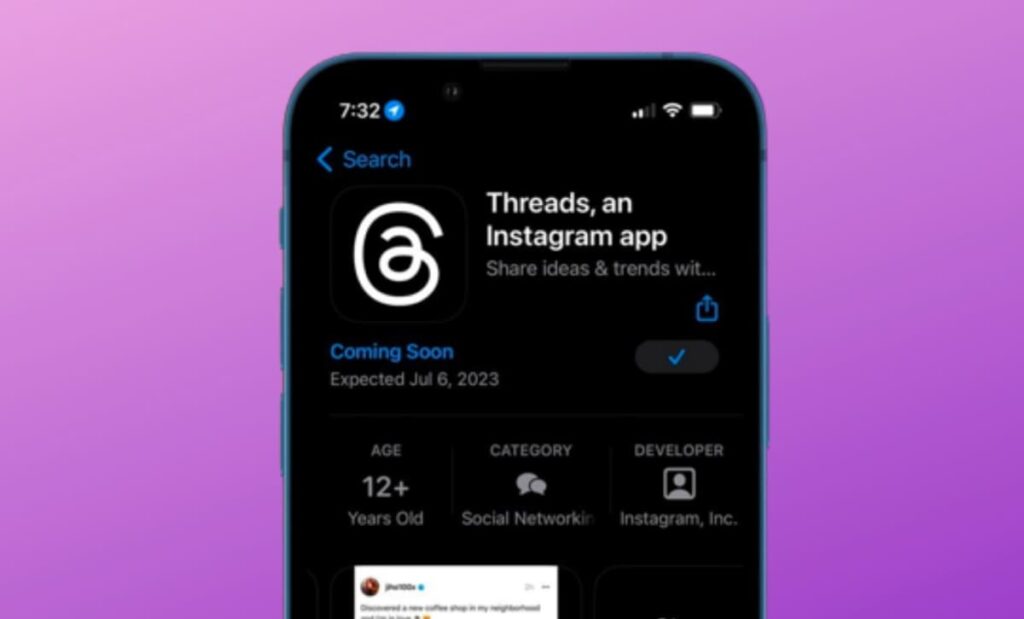A legjobb módszerek a keresőmotor megváltoztatására Androidon!
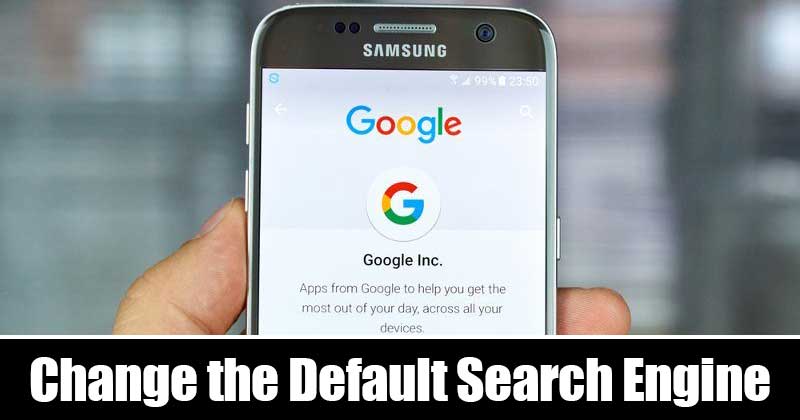
Ha a Google Chrome-ot használja Android okostelefonján, akkor lehet, hogy alapértelmezés szerint a Google Keresőmotort használja. Bár a Google már régóta az alapértelmezett keresőmotor a Chrome böngészőben, ez nem jelenti azt, hogy a böngésző nem teszi lehetővé az alapértelmezett keresőmotor megváltoztatását.
Ha törődik a magánéletével, érdemes valami biztonságos és privát szolgáltatást használni, például a DuckDuck Go-t vagy bármely más privát keresőmotort. Az asztali Chrome alapértelmezett keresésének megváltoztatása egyszerű, de az Android telefonok esetében a dolgok meglehetősen bonyolulttá válnak.
Lépések az alapértelmezett keresőmotor megváltoztatásához Android-eszközön
Tehát, ha szeretné megváltoztatni az alapértelmezett keresőmotort az Androidon, akkor a megfelelő cikket olvassa el. Ebben a cikkben megosztunk egy részletes útmutatót az alapértelmezett keresőmotor megváltoztatásához Androidon. Nézzük meg.
1. lépés: Először nyissa meg a Google Chrome-ot Android okostelefonján. Ezután kattintson a három pontra az alábbiak szerint.

2. lépés: Az opciók listájában érintse meg a „Beállítások” elemet
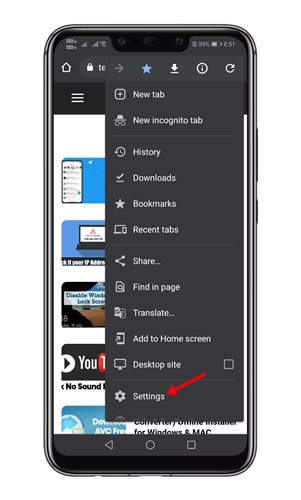
3. lépés: A Beállítások oldalon lépjen az alaplapra, és keresse meg a „Keresőmotor” lehetőséget.
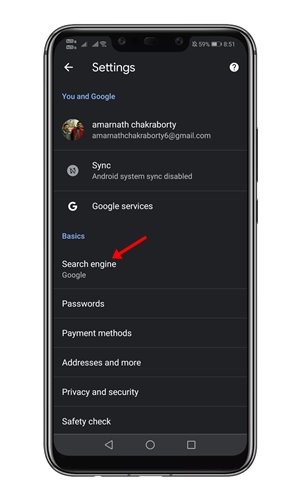
4. lépés: A Kereső alatt számos lehetőséget talál. Egyszerűen válasszon egyet a lehetőségek közül.
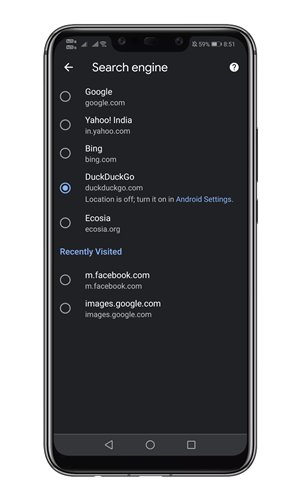
Ez az! Kész vagy. Így módosíthatja az alapértelmezett keresőmotort Androidon.
Cserélje ki a Kezdőképernyő widgetet
Ha a Google kereső widgetre támaszkodik az interneten való kereséshez, ezt is módosíthatja. Ebben a módszerben megmutatjuk, hogyan adhatja hozzá a DuckDuckGo kereső widgetet Androidon. Nézzük meg.
1. lépés: Először is nyomja meg hosszan a Google Search widgetet, és érintse meg az „Eltávolítás” gombot.
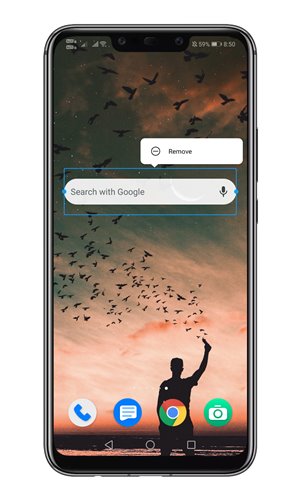
2. lépés. Most menjen a Google Play Áruházba, és telepítse a DuckDuckGo böngésző az Androidon.
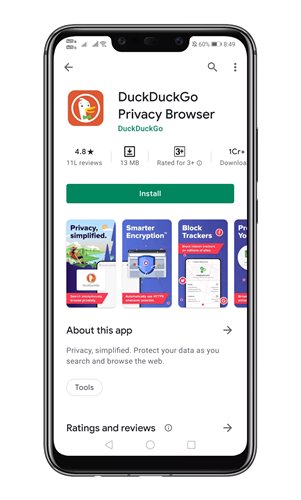
3. lépés: Ezután nyomja meg hosszan az Android kezdőképernyőjét, és érintse meg a „Widgets” elemet
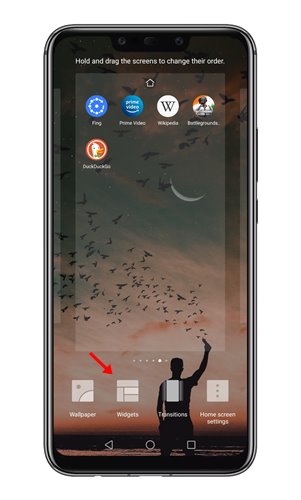
4. lépés: A Widgeteken keresse meg a „DuckDuckGo” keresőmodult.
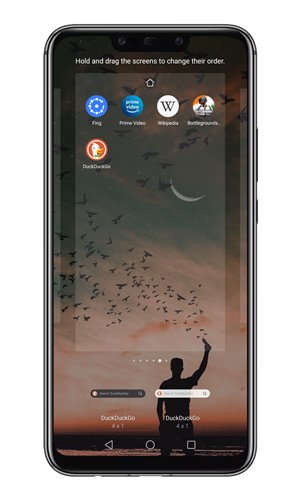
5. lépés: Csak húzza át a widgetet a kezdőképernyőre.
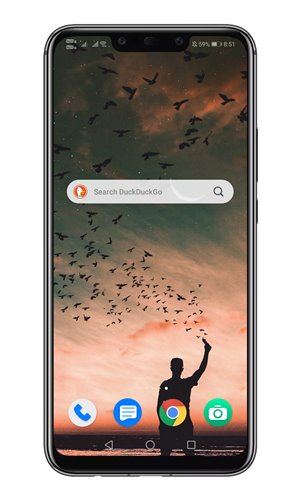
Ez az! Kész vagy. Így helyettesítheti a Google Search widgetet a DuckDuck Go-val.
Tehát ez a cikk arról szól, hogyan módosíthatja az alapértelmezett keresőmotort Androidon. Remélem, ez a cikk segített Önnek! Kérjük, ossza meg barátaival is. Ha kétségei vannak ezzel kapcsolatban, tudassa velünk az alábbi megjegyzés rovatban.